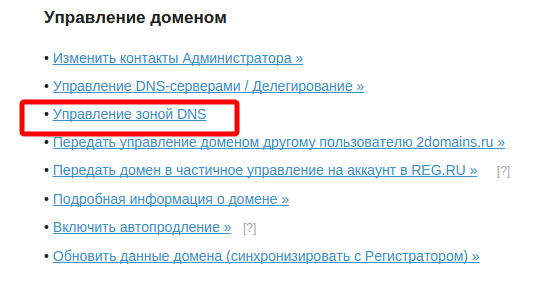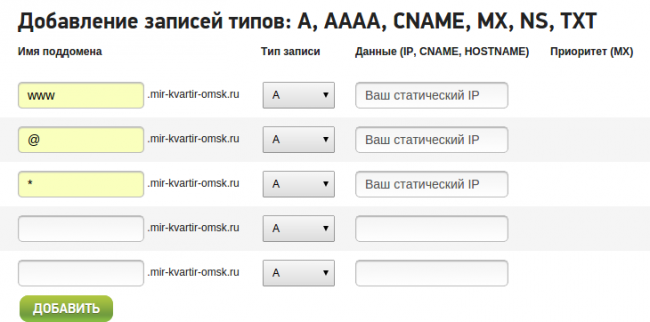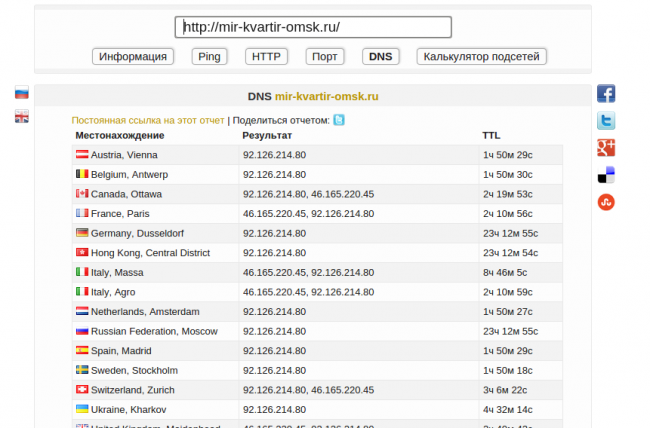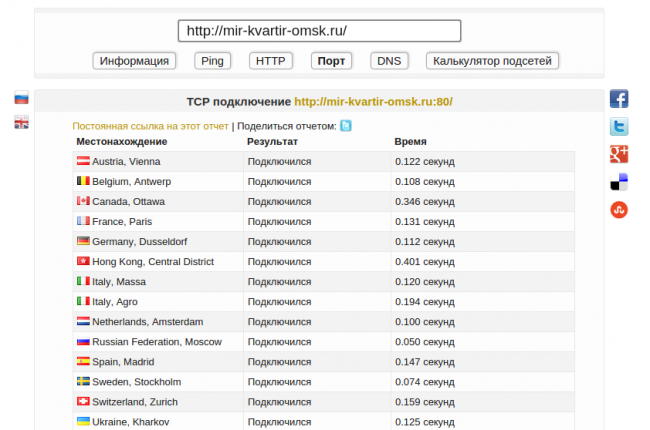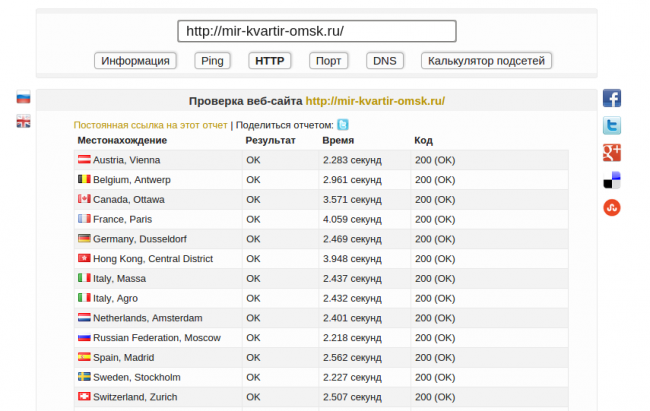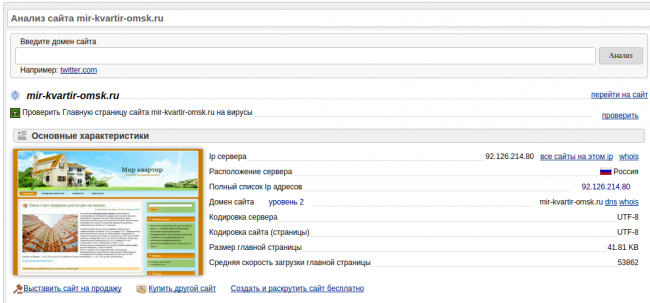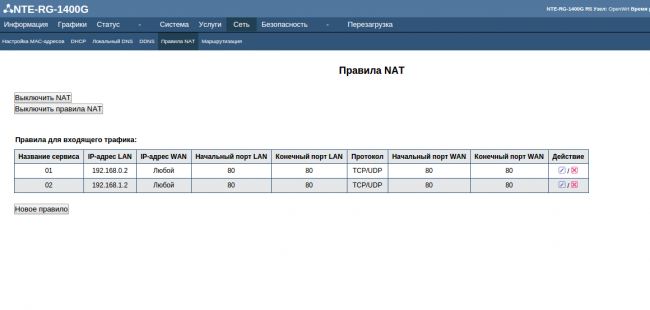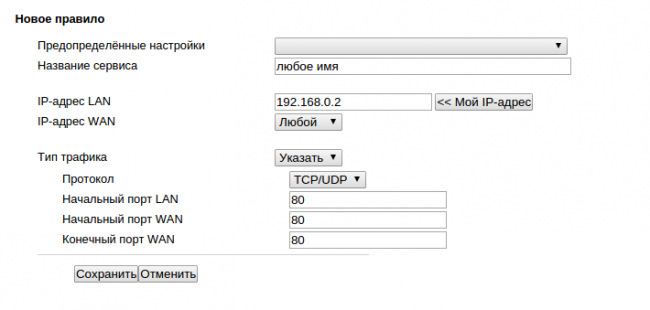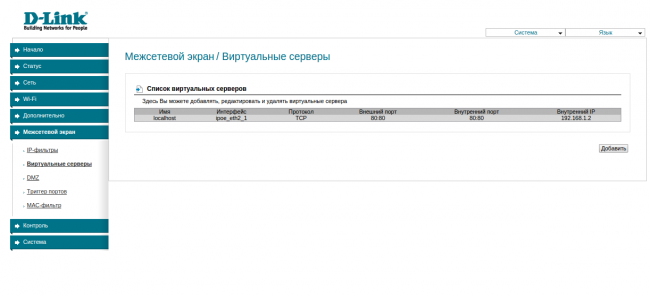- Установите LAMP
- Установите например CMS Joomla
- Проверьте конфигурационный файл,который расположен в каталоге /etc/apache2/sites-available, вот его примерное содержимое:
<VirtualHost *:80>
ServerName Ваш_сайт.ru
ServerAlias Ваш_сайт.ru www.Ваш сайт.ru
DocumentRoot /var/www/Ваш_сайт.ru/
<Directory var/www/Ваш_сайт.ru>
AllowOverride All
</Directory>
</VirtualHost>
sudo nano /etc/hosts
127.0.0.1 localhost127.0.1.1 Имя_вашего ПК127.0.0.1 Ваш_сайт.ru www.Ваш_сайт.ru# The following lines are desirable for IPv6 capable hosts::1 ip6-localhost ip6-loopbackfe00::0 ip6-localnetff00::0 ip6-mcastprefixff02::1 ip6-allnodesff02::2 ip6-allrouters
sudo ufw allow 80
sudo ufw status
Состояние: активенВ Действие Из— ——— —80 ALLOW Anywhere80 (v6) ALLOW Anywhere (v6)
sudo service apache2 restart
Добавьте записи типов: A, AAAA, CNAME, MX, NS, TXT как показано на рисунке
Нажмите «Добавить»
Обратите внимание — Вам нужно подождать, пока изменения вступят в силу и Ваш сайт будет открываться с этого IP адреса. Это может занять до 72 часов (зависит от Вашего интернет-провайдера, с нашей стороны все изменения вносятся в течение 15 минут).
На этом настройка домена для вашего сайта закончена.
Для проверки состояния домена перейдите на сайт check-host.net, доменное имя сайта.
Смотрим на моем примере
Если все ОК, то Ваш сайт уже доступен в Интернете, если нет, то на моем примере вы сможете это исправить.
Для сервера был выбран компьютер подключённый к WI-FI роутеру DSL-2600U, который в свою очередь подключен к Интернету через оптический абонентный терминал NTE-RG-1400G.
Для того чтобы Ваш сайт был доступен в Интернете, необходимо перебросить порты. Для этого необходимо перейти в администраторскую панель абоненского термина, для этого у вашего провайдера запросите логин и пароль к терминалу.
Перед тем как начать перебрасывать порты зайдите в раздел показанный на рисунке, так как у вас терминал наверняка не этой модели, то найдите пункты:
Настройка доступа к Web
- Внешняя сеть
- Локальная сеть
Далее найдите вкладку «Правила NAT»